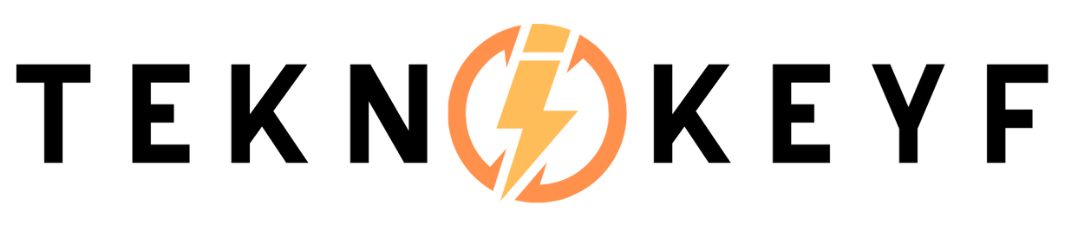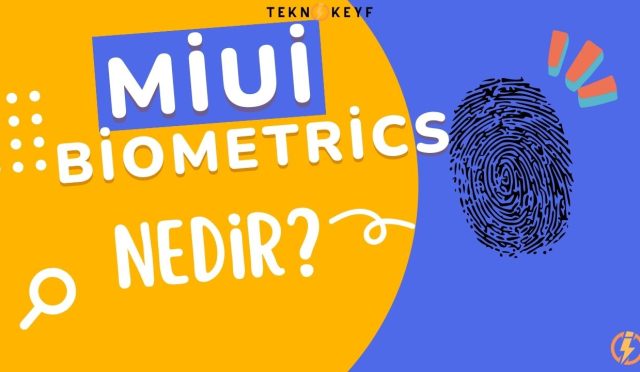AirPods bağlanma sorunu yaşayanlar için çeşitli çözüm yolları sunacağız. Ürün, Apple’ın kablosuz kulaklıklarıdır. AirPods, iPhone, iPad, Mac ve diğer cihazlarla Bluetooth üzerinden bağlanabilir. Ancak bazen AirPods bağlanma sorunu yaşayabilirsiniz. AirPods bağlanma sorunu, AirPods’un cihazınızla eşleşmemesi, bağlantının kopması veya ses kalitesinin düşmesi gibi şekillerde ortaya çıkabilir.
AirPods Bağlanma Sorunu Neden Olur?
AirPods bağlanma sorununun birçok nedeni olabilir. Bunlardan bazıları şunlardır:
- AirPods’un şarjı bitmiş olabilir.
- AirPods’un şarj kutusu bozuk olabilir.
- AirPods’un kirli veya hasarlı olması.
- Cihazınızın Bluetooth ayarlarında bir sorun olması.
- Cihazınızın yazılımında bir hata olması.
- Cihazınızın ve AirPods’un arasında fiziksel engeller veya sinyal bozucular olması.
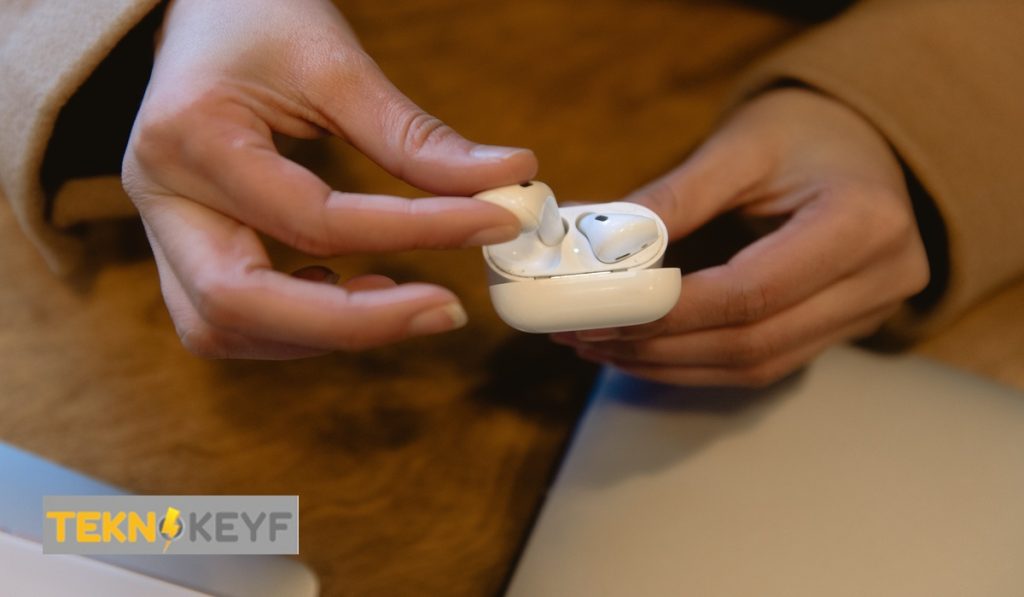
AirPods Bağlanma Sorunu Nasıl Çözülür?
AirPods bağlanma sorunu yaşadığınızda aşağıdaki adımları deneyebilirsiniz:
- AirPods’unuzu ve Cihazınızı Yeniden Başlatın: AirPods’unuzu şarj kutusuna koyun ve kapağı kapatın. 30 saniye bekleyin ve kapağı açın. Cihazınızı da kapatıp açın. Daha sonra AirPods’unuzu cihazınıza yeniden bağlamayı deneyin.
- AirPods’unuzu ve Cihazınızı Birlikte Yakın Tutun: AirPods’unuzun cihazınıza bağlanması için yeterli sinyal gücüne ihtiyacı vardır. Bu nedenle, AirPods’unuzu ve cihazınızı birlikte yakın bir mesafede tutmaya çalışın.
- Bluetooth’u Açıp Kapatın: Bluetooth ayarlarında bir sorun olabilir. Bu nedenle, cihazınızda Bluetooth’u kapatıp açmayı deneyin. Bunu yapmak için Ayarlar > Bluetooth yolunu izleyin veya Kontrol Merkezi’nden Bluetooth simgesine dokunun.
- Ağ Ayarlarını Sıfırlayın: Ağ ayarlarında bir hata olabilir. Bu nedenle, cihazınızda ağ ayarlarını sıfırlamayı deneyin. Bunu yapmak için Ayarlar > Genel > Sıfırla > Ağ Ayarlarını Sıfırla yolunu izleyin ve şifrenizi girin.
- AirPods’unuzu Sıfırlayın: AirPods’unuzda bir sorun olabilir. Bu nedenle, AirPods’unuzu sıfırlamayı deneyin. Bunu yapmak için AirPods’unuzu şarj kutusuna koyun ve kapağı açık bırakın. Kutunun arkasındaki ayar düğmesini, kutunun önündeki durum ışığı önce sarı, sonra beyaz renkte yanıp sönene kadar yaklaşık 15 saniye basılı tutun. Daha sonra AirPods’unuzu cihazınıza yeniden bağlamayı deneyin.
- Yazılım Güncellemelerini Kontrol Edin: Her güncellemeyle beraber hem alıcı hem de verici bluetooth cihazlarının performansı artar. Bu bağlamda cihazlarınızı her zaman güncel tutmaya dikkat edin.
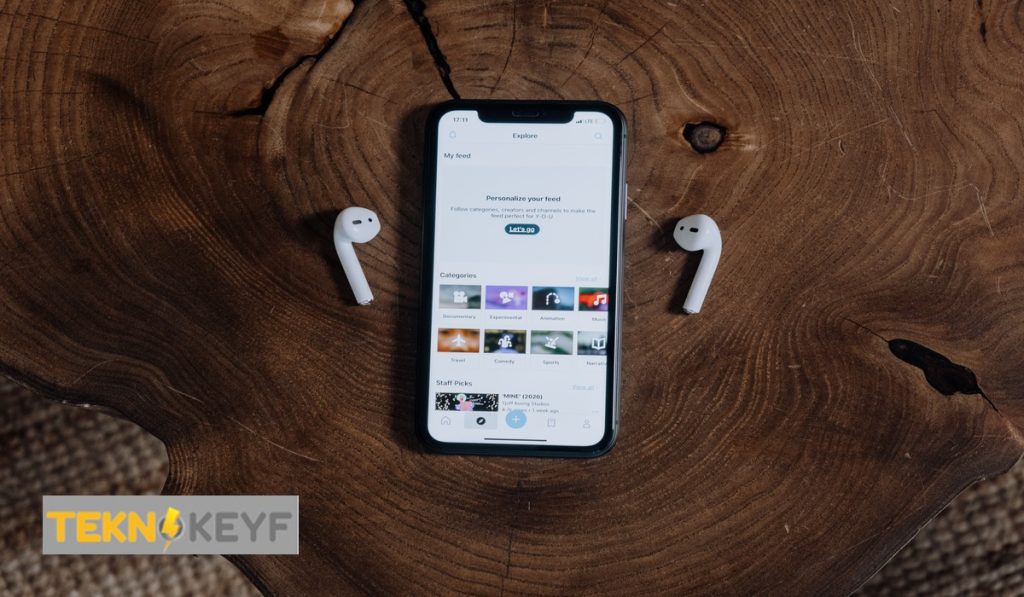
AirPods Bağlanma Sorunu Windows 11’de Nasıl Çözülür?
AirPods bağlanma sorunu sadece iOS veya iPadOS cihazlarında değil, Windows 11 bilgisayarlarda da yaşanabilir. AirPods’unuz Windows 11 bilgisayarınızla eşleşmiyor, bağlantı kopuyor veya ses kalitesi düşüyorsa aşağıdaki çözüm yollarını deneyebilirsiniz:
- AirPods’unuzu Bilgisayarınızdan Kaldırın ve Yeniden Ekleyn: AirPods’unuzun bilgisayarınızla eşleşmesinde bir sorun olabilir. Bu nedenle, AirPods’unuzu bilgisayarınızdan kaldırıp yeniden eklemeyi deneyin. Bunu yapmak için Ayarlar > Cihazlar > Bluetooth ve Diğer Cihazlar yolunu izleyin. AirPods’unuzu listeden bulun ve kaldır seçeneğine tıklayın. Daha sonra AirPods’unuzu şarj kutusuna koyun ve kapağı açık bırakın. Kutunun arkasındaki ayar düğmesine basılı tutun ve durum ışığı beyaz yanıp sönmeye başlayana kadar bekleyin. Bilgisayarınızda Bluetooth’u açın ve AirPods’unuzu yeniden ekleyin.
- Bluetooth Sürücüsünü Güncelleyin veya Geri Alın: Bluetooth sürücüsünde bir hata olabilir. Bu nedenle, Bluetooth sürücüsünü güncellemeyi veya geri almaya deneyin. Bunu yapmak için Aygıt Yöneticisi’ni açın ve Bluetooth seçeneğine tıklayın. Bluetooth sürücünüze sağ tıklayın ve Sürücüyü Güncelleştir seçeneğine tıklayın. Sistem en son sürücünün yüklü olduğunu söylüyorsa, Sürücüyü Geri Al seçeneğine tıklayın.
- Windows Güncellemelerini Kontrol Edin: Windows güncellemeleri, Bluetooth bağlantısı ile ilgili sorunları çözebilir. Bu nedenle, Windows güncellemelerini kontrol etmeyi deneyin. Bunu yapmak için Ayarlar > Güncelleme ve Güvenlik > Windows Update yolunu izleyin. Güncellemeleri Denetle seçeneğine tıklayın ve varsa güncellemeleri yükleyin.
- Sorun Gidericiyi Çalıştırın: Windows sorun giderici, Bluetooth bağlantısı ile ilgili sorunları tespit edip onarabilir. Bu nedenle, sorun gidericiyi çalıştırmayı deneyin. Bunu yapmak için Ayarlar > Güncelleme ve Güvenlik > Sorun Giderme yolunu izleyin. Bluetooth seçeneğine tıklayın ve Sorun Gidericiyi Çalıştır seçeneğine tıklayın.
- AirPods’unuzu Temizleyin: AirPods’unuzda biriken kir veya toz, bağlantı sorunlarına neden olabilir. Bu nedenle, AirPods’unuzu temizlemeyi deneyin. Bunu yapmak için yumuşak ve kuru bir bez kullanın ve AirPods’unuzu nazikçe silin. Mikrofon veya hoparlör ızgaralarını temizlemek için yumuşak bir fırça kullanın. Şarj kutusunu temizlemek için pamuklu çubuk kullanın.
Bu yazımızda sizlere AirPods bağlanma sorunu ve çözümlerinden bahsettik. Ayrıca bu içeriğimize de göz atabilirsiniz, hoşça kalın.